Kaip pataisyti Neturite leidimo išsaugoti šioje „Windows“ vietoje

Kai „Windows“ rodoma klaida „Neturite leidimo išsaugoti šioje vietoje“, tai neleis jums išsaugoti failų norimuose aplankuose.
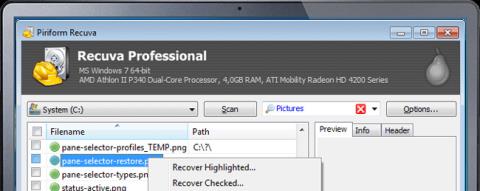
Tikrai daug kartų susidūrėme su atvejais, kai USB failai staiga išnyksta dėl nežinomų priežasčių. Taip yra todėl, kad virusas įsiskverbė į USB atmintinę, todėl duomenys dingsta arba buvo paslėpti, o tai paveiks jūsų darbą. Ir tokiais atvejais labai reikia naudoti programinę įrangą, kuri palaiko paslėptų failų rodymą USB. Šiame straipsnyje „Wiki.SpaceDesktop“ supažindins su 7 populiariausia programine įranga, naudojama paslėptiems failams rodyti USB, kai juos užpuola virusai.
1. Recuva paslėptų failų atkūrimo programinė įranga
Sąrašo viršuje yra Recuva programinė įranga, galinti profesionaliai ir efektyviai atkurti duomenis. Jei USB pamestas arba paslėptas failas, „Recuva“ padės mums juos susigrąžinti. Visų pirma, „Recuva“ taip pat gali atkurti duomenis, kuriuos ištrynėme kompiuteryje arba kai kompiuteris sugenda ir dėl to prarandami duomenys.
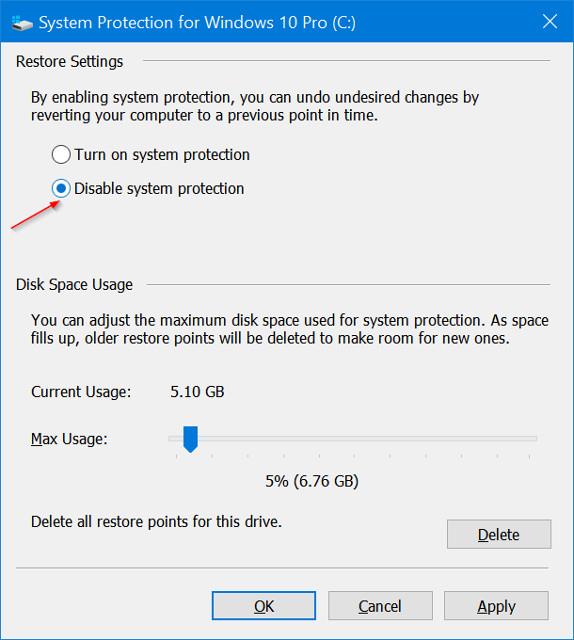
Tiems, kurie dirba biuro darbą ir dažnai turi tvarkyti Word dokumentus, „Recuva“ taip pat gali padėti atkurti „Word“ formatus, kurie nebuvo suarchyvuoti arba buvo pažeisti vykdymo metu. Vartotojai gali nuskaityti tuos „Word“ failus iš laikinųjų dokumento failų.
Pažiūrėkite, kokių funkcijų galite tikėtis „Recuva“ viduje. Toliau pateiktos funkcijos yra nemokamų ir profesionalių versijų derinys:
Nors ne visos funkcijos įtrauktos į nemokamą versiją, vis tiek turite prieigą prie daugumos „Recuva“ siūlomų dalykų. Pirmiausia galite išbandyti nemokamą versiją ir vėliau apsvarstyti galimybę atnaujinti, atsižvelgdami į savo poreikius.
2. Programinė įranga, rodanti paslėptus failus USB diske
„Disk Drill“ yra efektyvi ir paprasta naudoti duomenų atkūrimo programinė įranga, padedanti atkurti duomenis, prarastus dėl virusų kompiuterinėse sistemose ir išoriniuose įrenginiuose, tokiuose kaip atminties kortelės, USB atmintinės... Viskas, ką darote, yra atsisiųsti Disk Drill, pasirinkti diską su failais, kuriuos norite atkurti, tada spustelėkite Atkurti ir palaukite, kol programinė įranga nuskaitys.
Tačiau programa leidžia vartotojams tik nuskaityti ir peržiūrėti prarastus, paslėptus failus, leidžiančius atkurti duomenis, kurių talpa yra apie 500 MB. Jei norite atkurti neribotą skaičių failų ir aplankų, turite atnaujinti į 89 USD mokamą versiją.
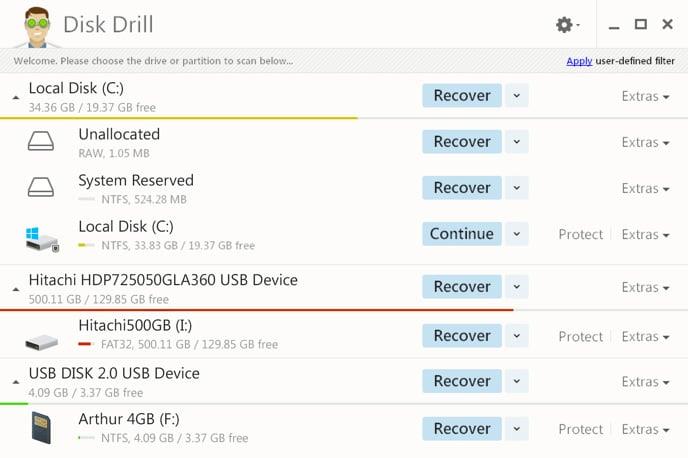
Programinė įranga rodo paslėptus failus USB Disk Drill
3. Programinė įranga paslėptiems failams rodyti FixAttrb Bkav
Kaip ir „Recuva“ programinė įranga, „FixAttrb Bkav“ įrankis taip pat labai gerai atkuria paslėptus dokumentus USB. Programinė įranga pakeis virusų paslėptų failų, aplankų ar duomenų ypatybes ir atkurs visus šiuos duomenis. Be to, jei jūsų kompiuterio diskas taip pat susiduria su panašiu paslėptų failų atveju, FixAttrb Bkav taip pat gali atkurti nepažeistą paslėptų arba prarastų failų formatą.
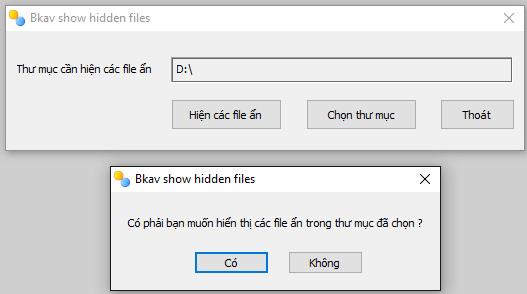
4. USB Rodyti failų atkūrimo programinė įranga
USB Show padės vartotojams atkurti paslėptus failus, klaidas USB dėl virusų atakų ar kitų priežasčių. Be to, programinė įranga taip pat veiksminga su paslėptais aplankais „Flash“ diskuose ir kompiuterio standžiuosiuose diskuose, kai atkuriami duomenys ir aplankai, kurie yra paslėpti arba ištrinti dėl įvairių priežasčių. Kietųjų diskų programinės įrangos našumas priklauso nuo standžiojo disko ir RAM atminties talpos.
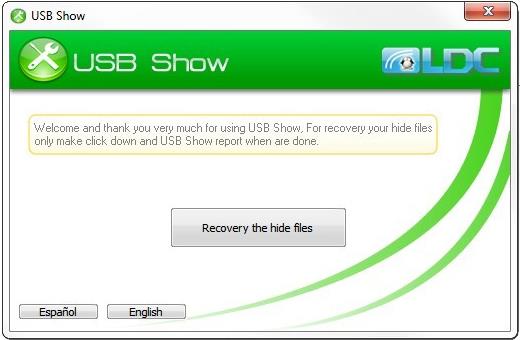
5. Rodyti paslėptus failus naudodami Smadav Antivirus
Smadav yra viena iš veiksmingų antivirusinių programų neprisijungus. Programa gali automatiškai aptikti ir nuskaityti jūsų USB diską kiekvieną kartą, kai jį prijungiate prie kompiuterio. Be to, Smadav taip pat yra vienas iš būdų parodyti paslėptus failus kompiuteryje ir USB atmintinėje, apsaugodamas kompiuterį nuo virusų atakų.
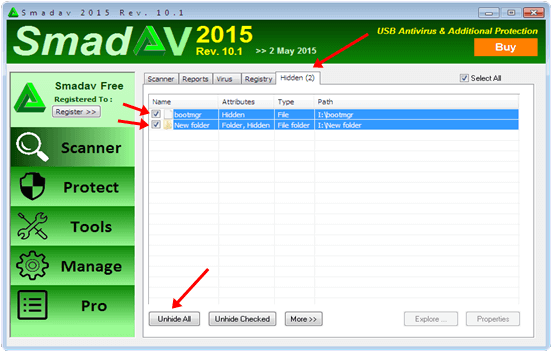
Rodyti paslėptus failus naudodami Smadav Antivirus
6. MiniTool Power Data Recovery paslėptų failų programinė įranga
„MiniTool Power Data Recovery“ yra nemokama programinė įranga, skirta atkurti naudojimo duomenis „Windows 10/8/7“. Programa taip pat leidžia vartotojams lengvai ir saugiai atkurti paslėptus failus USB, SD atminties kortelėje, standžiajame diske ar kituose saugojimo įrenginiuose.
MiniTool Power Data Recovery gali padėti atkurti ir atkurti failus, aplankus, nuotraukas, vaizdo įrašus, muziką ir kitų tipų duomenis.
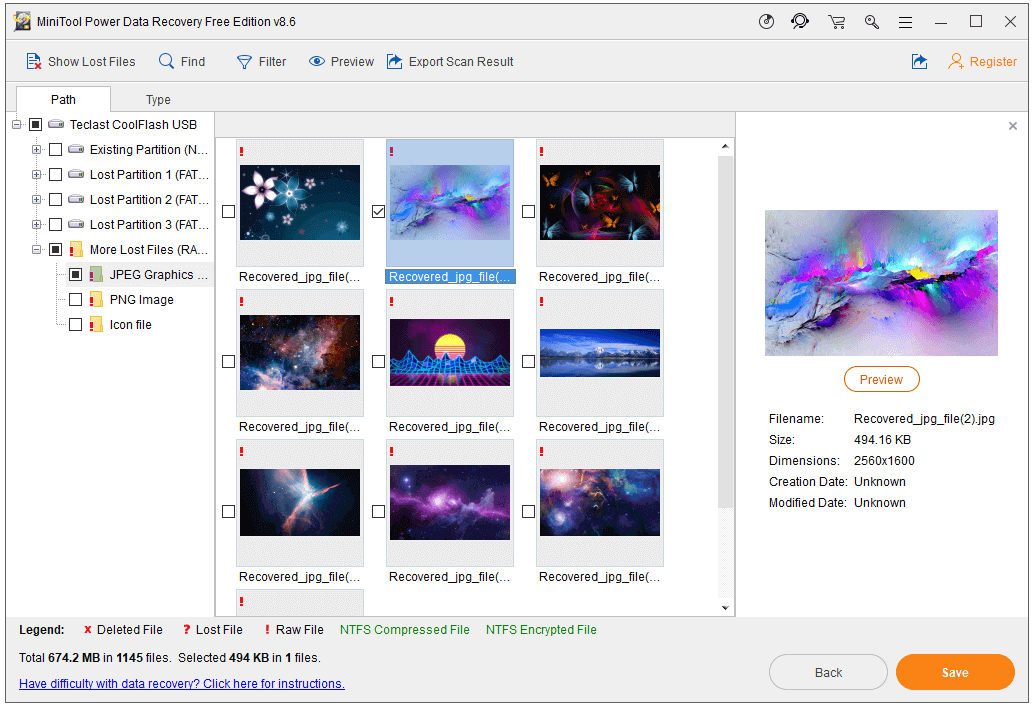
Programinė įranga paslėptiems failams rodyti MiniTool Power Data Recovery
Atsisiųskite „MiniTool Power Data Recovery“.
7. Programinė įranga paslėptiems failams atskleisti EaseUS Data Recovery Wizard
Kita programinė įranga, kurią galite naudoti, yra „EaseUS Data Recovery Wizard“. Ši programa gali atkurti ir parodyti paslėptus failus ir paslėptus aplankus iš USB atmintinės, rašiklio disko, atminties kortelės, išorinio standžiojo disko... labai greitai ir paprastai naudojama.
Prijunkite USB atmintinę, rašiklį, standųjį diską prie kompiuterio ir paleiskite „EaseUS Data Recovery Wizard“.
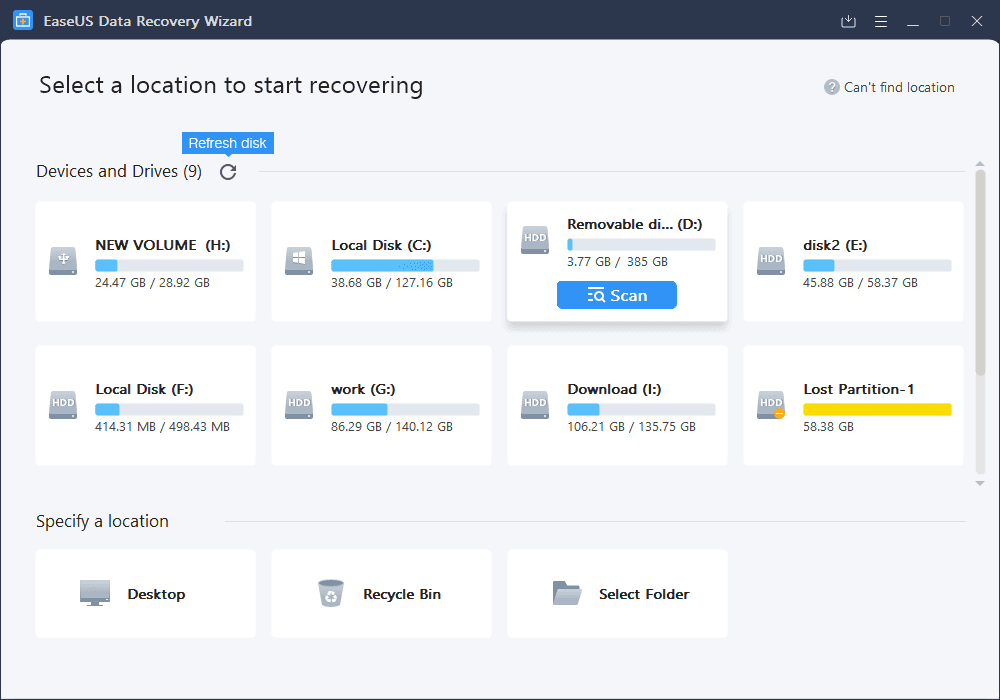
Programinė įranga paslėptiems failams rodyti EaseUS Data Recovery Wizard
Atsisiųskite „EaseUS Data Recovery Wizard“.
Aukščiau yra 7 naudingos programinės įrangos, skirtos atkurti paslėptus failus ir duomenis, ištrintus iš USB, kai užkrėsti virusais ar kitomis klaidomis. Be to, „Recuva“, „FixAttrb Bkav“ ir „USB Show“ programinė įranga taip pat palaiko visų tipų failų rodymą kompiuterio disko aplankuose. Jei jums reikia atkurti paslėptus ar dingusius failus, šios 7 programinės įrangos yra gana geras pasirinkimas.
Daugiau informacijos rasite šiuose straipsniuose:
Linkime sėkmės!
Kai „Windows“ rodoma klaida „Neturite leidimo išsaugoti šioje vietoje“, tai neleis jums išsaugoti failų norimuose aplankuose.
„Syslog Server“ yra svarbi IT administratoriaus arsenalo dalis, ypač kai reikia tvarkyti įvykių žurnalus centralizuotoje vietoje.
524 klaida: Įvyko skirtasis laikas yra „Cloudflare“ specifinis HTTP būsenos kodas, nurodantis, kad ryšys su serveriu buvo nutrauktas dėl skirtojo laiko.
Klaidos kodas 0x80070570 yra dažnas klaidos pranešimas kompiuteriuose, nešiojamuosiuose kompiuteriuose ir planšetiniuose kompiuteriuose, kuriuose veikia „Windows 10“ operacinė sistema. Tačiau jis taip pat rodomas kompiuteriuose, kuriuose veikia „Windows 8.1“, „Windows 8“, „Windows 7“ ar senesnė versija.
Mėlynojo ekrano mirties klaida BSOD PAGE_FAULT_IN_NONPAGED_AREA arba STOP 0x00000050 yra klaida, kuri dažnai įvyksta įdiegus aparatinės įrangos tvarkyklę arba įdiegus ar atnaujinus naują programinę įrangą, o kai kuriais atvejais klaida yra dėl sugadinto NTFS skaidinio.
„Video Scheduler Internal Error“ taip pat yra mirtina mėlynojo ekrano klaida, ši klaida dažnai pasitaiko „Windows 10“ ir „Windows 8.1“. Šiame straipsnyje bus parodyta keletas būdų, kaip ištaisyti šią klaidą.
Norėdami pagreitinti „Windows 10“ paleidimą ir sutrumpinti įkrovos laiką, toliau pateikiami veiksmai, kuriuos turite atlikti norėdami pašalinti „Epic“ iš „Windows“ paleisties ir neleisti „Epic Launcher“ paleisti naudojant „Windows 10“.
Neturėtumėte išsaugoti failų darbalaukyje. Yra geresnių būdų saugoti kompiuterio failus ir išlaikyti tvarkingą darbalaukį. Šiame straipsnyje bus parodytos efektyvesnės vietos failams išsaugoti sistemoje „Windows 10“.
Nepriklausomai nuo priežasties, kartais jums reikės pakoreguoti ekrano ryškumą, kad jis atitiktų skirtingas apšvietimo sąlygas ir tikslus. Jei reikia stebėti vaizdo detales ar žiūrėti filmą, turite padidinti ryškumą. Ir atvirkščiai, galbūt norėsite sumažinti ryškumą, kad apsaugotumėte nešiojamojo kompiuterio akumuliatorių.
Ar jūsų kompiuteris atsitiktinai atsibunda ir pasirodo langas su užrašu „Tikrinti, ar nėra naujinimų“? Paprastai tai nutinka dėl MoUSOCoreWorker.exe programos – „Microsoft“ užduoties, padedančios koordinuoti „Windows“ naujinimų diegimą.








